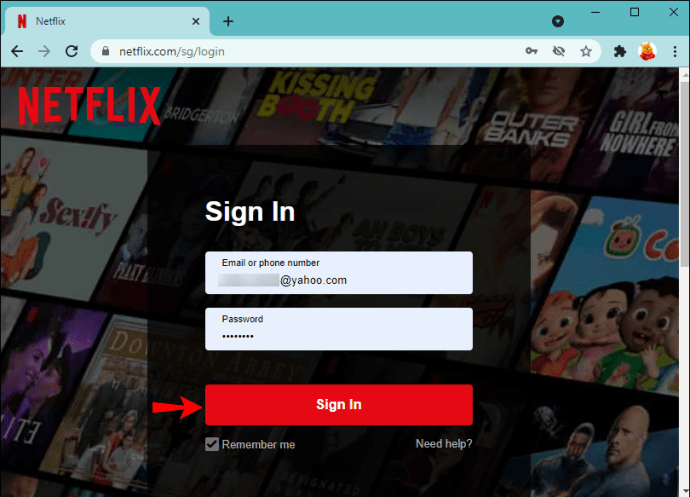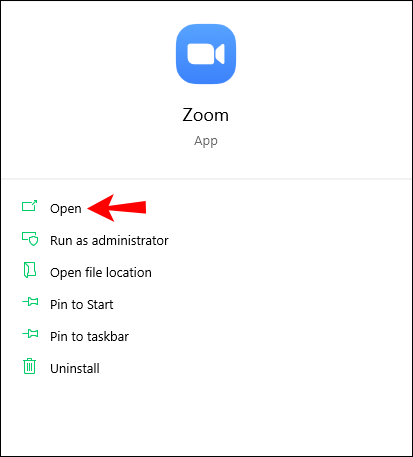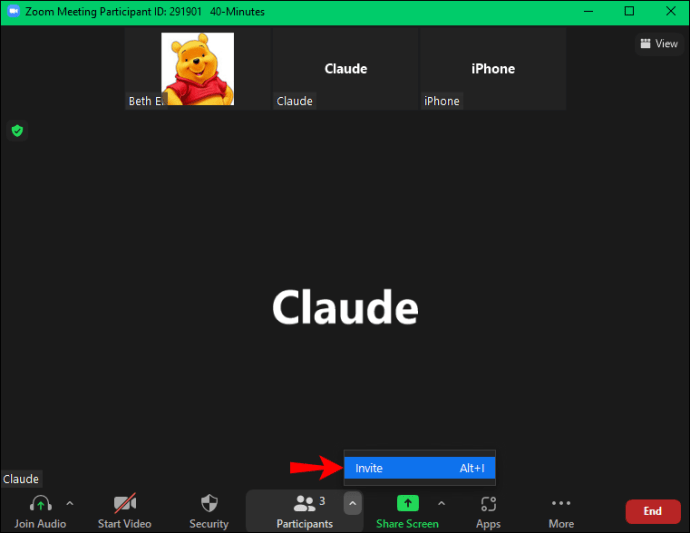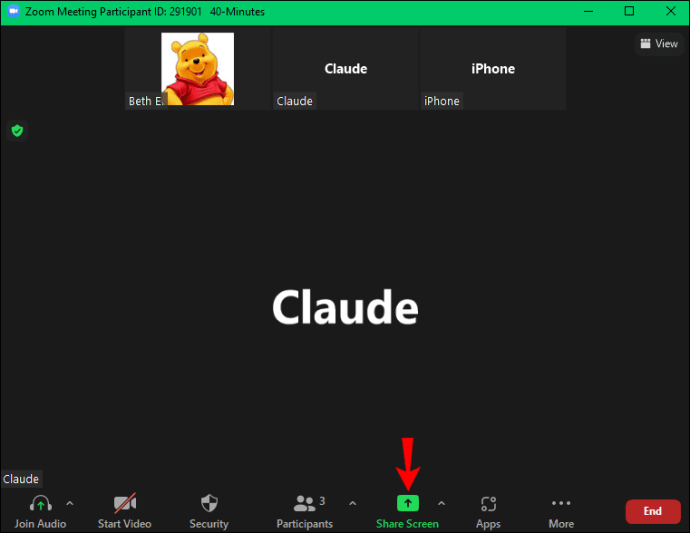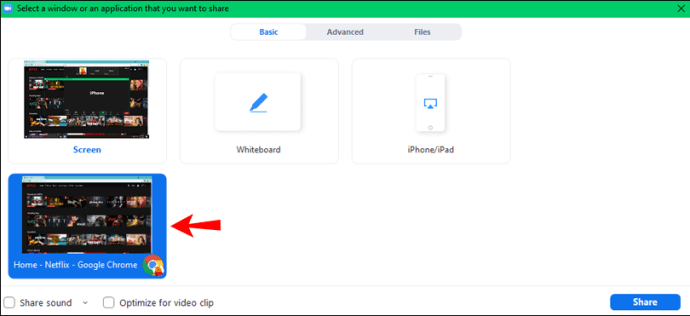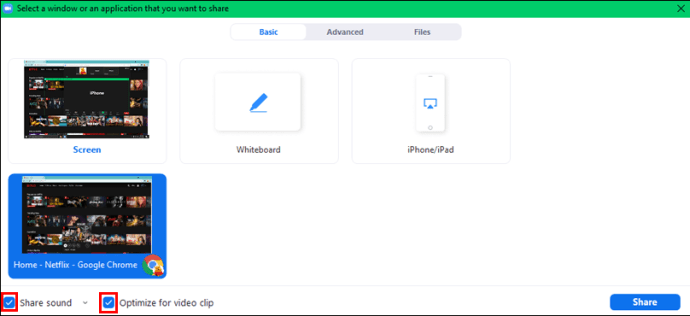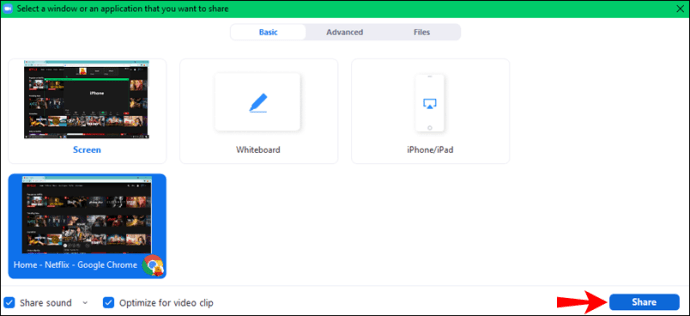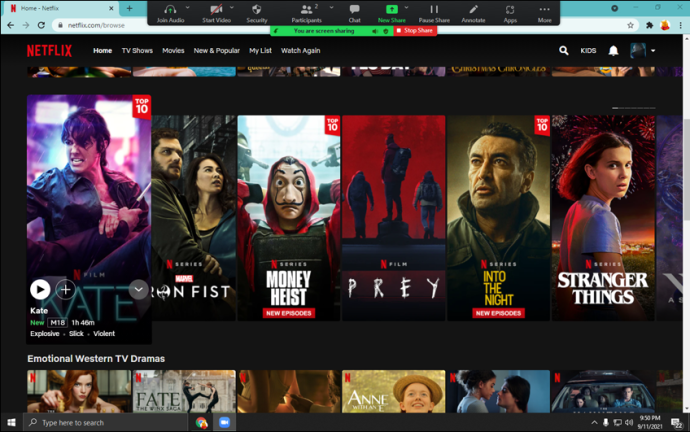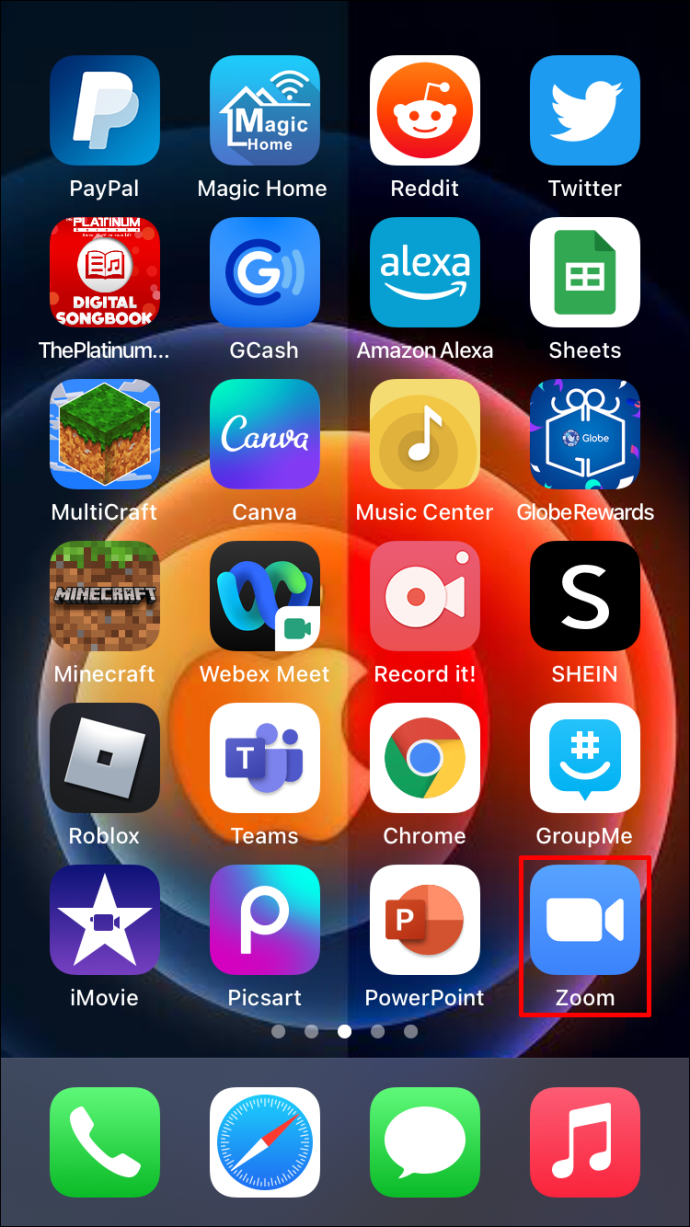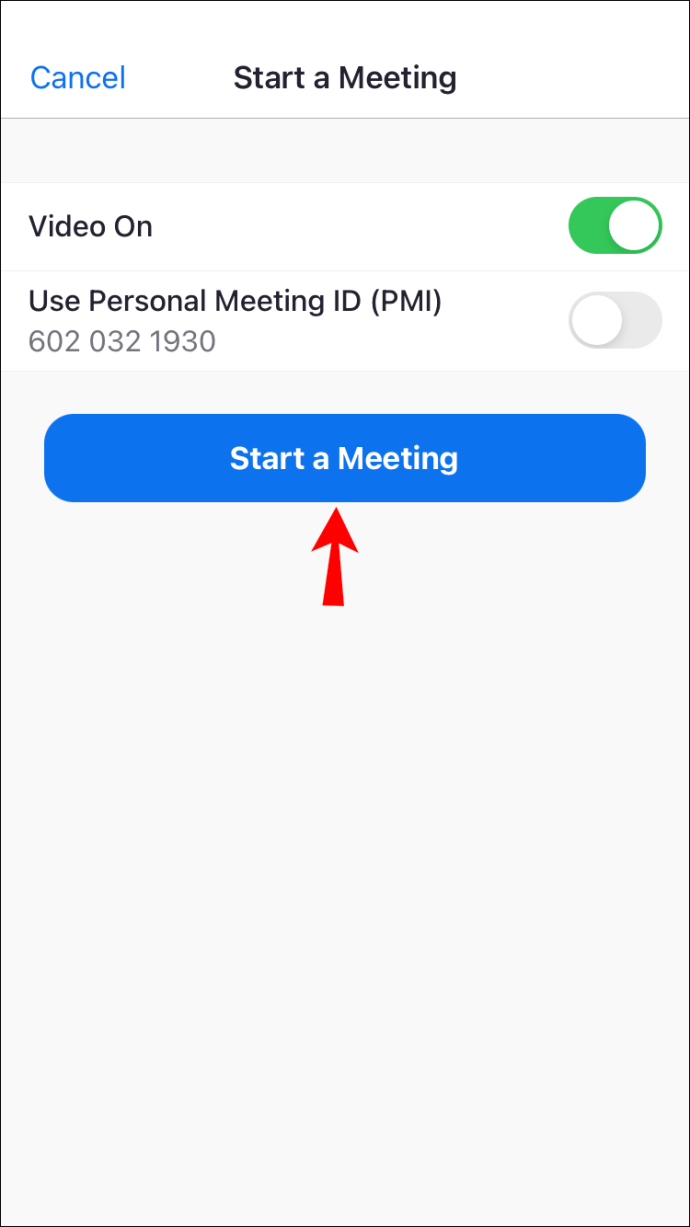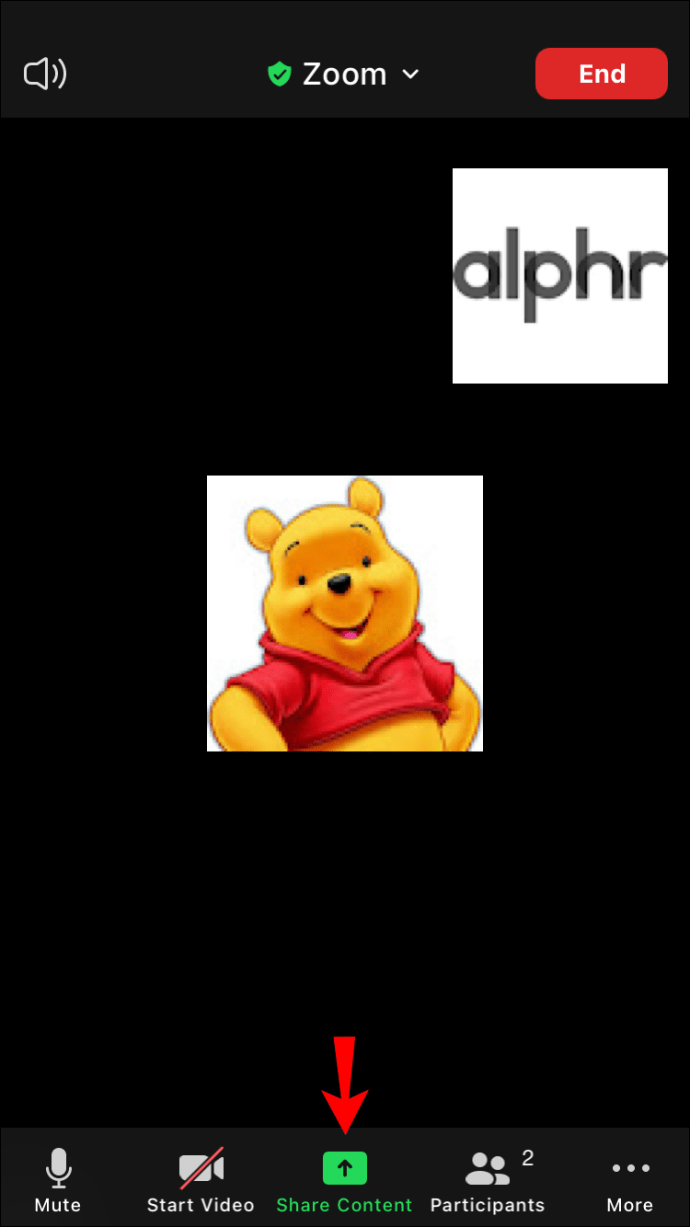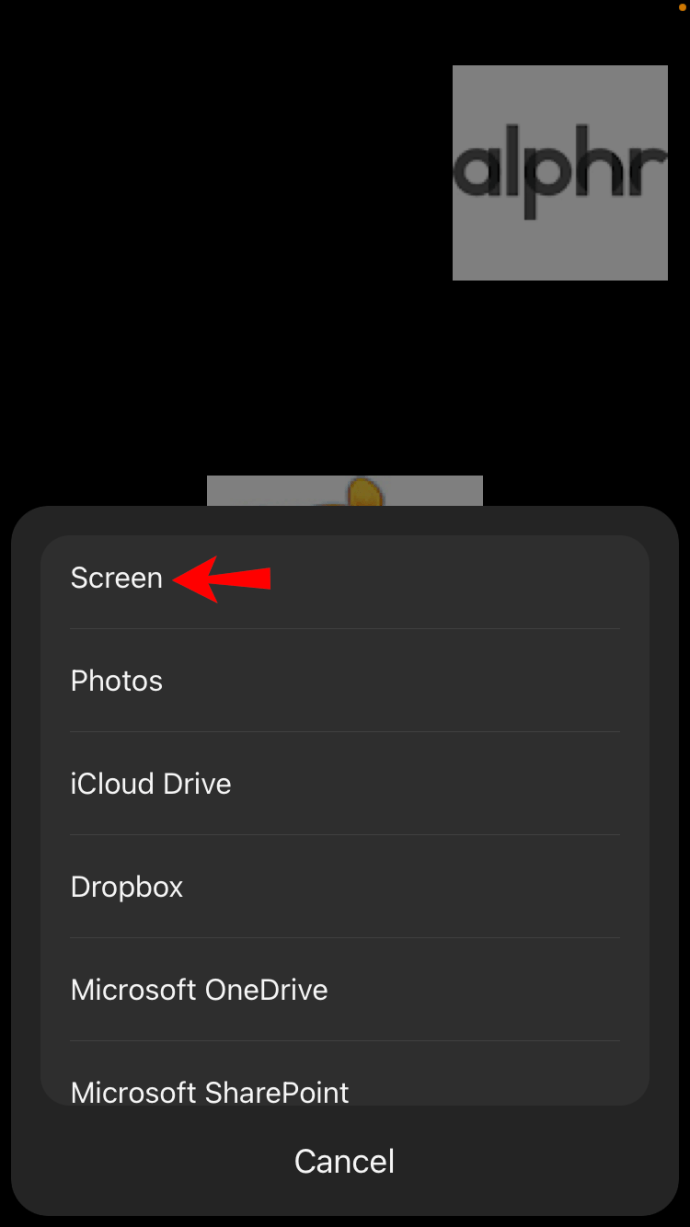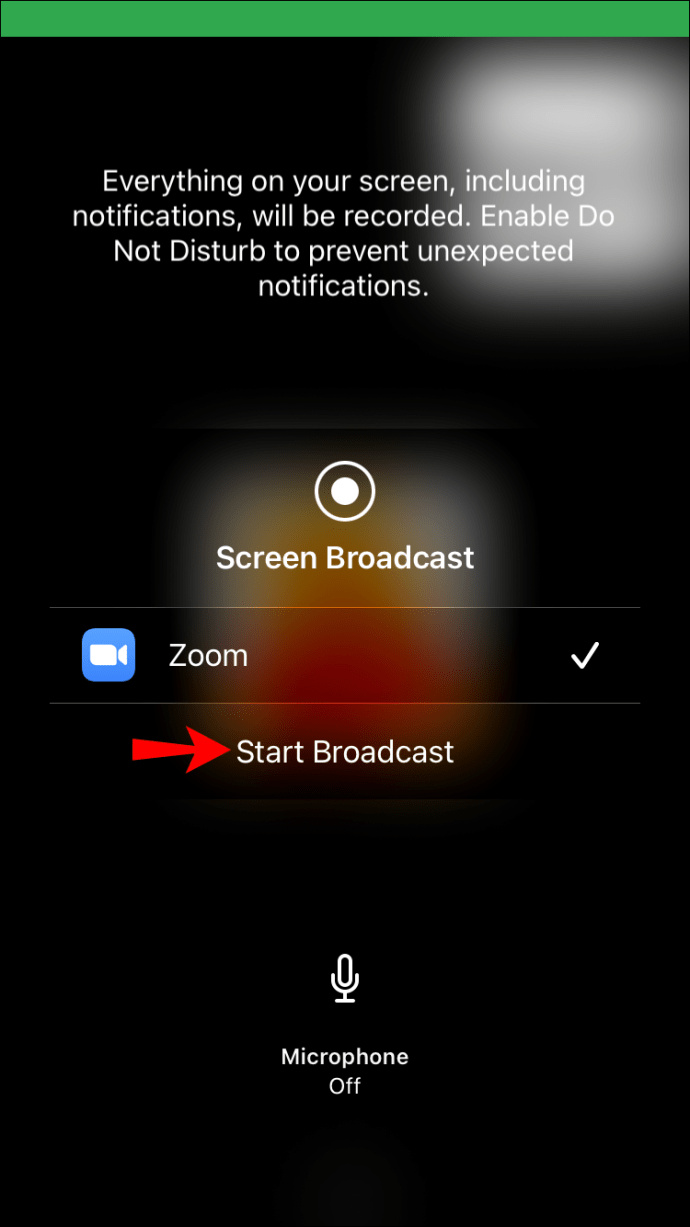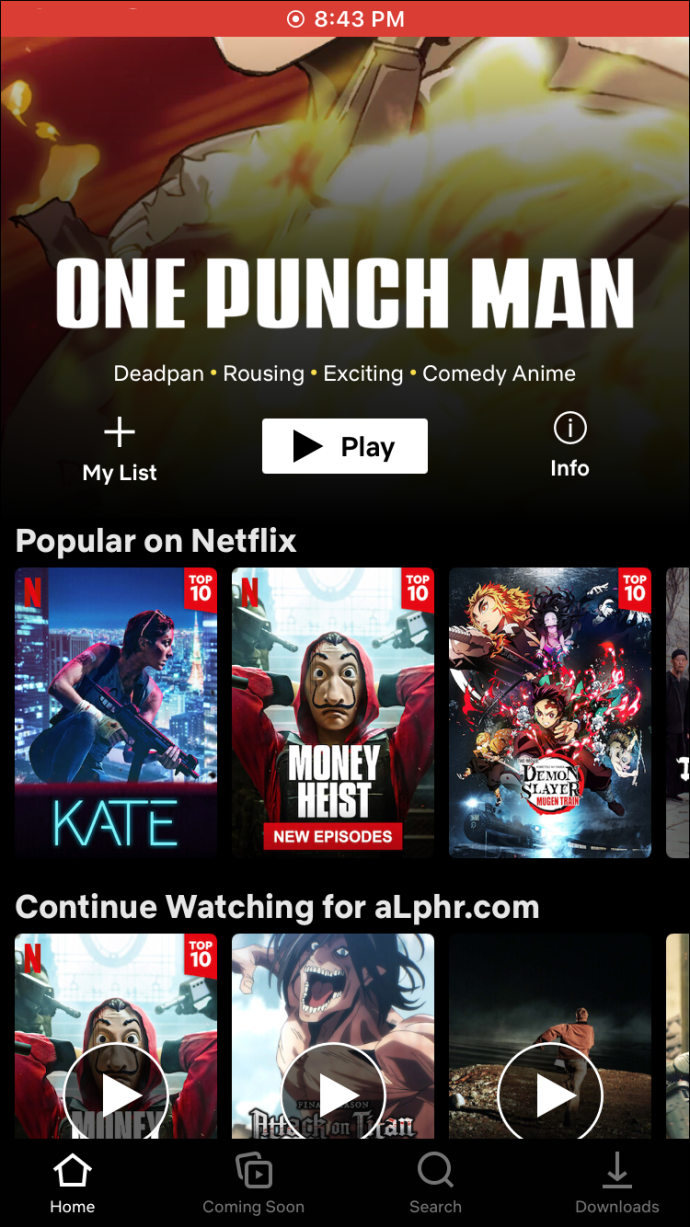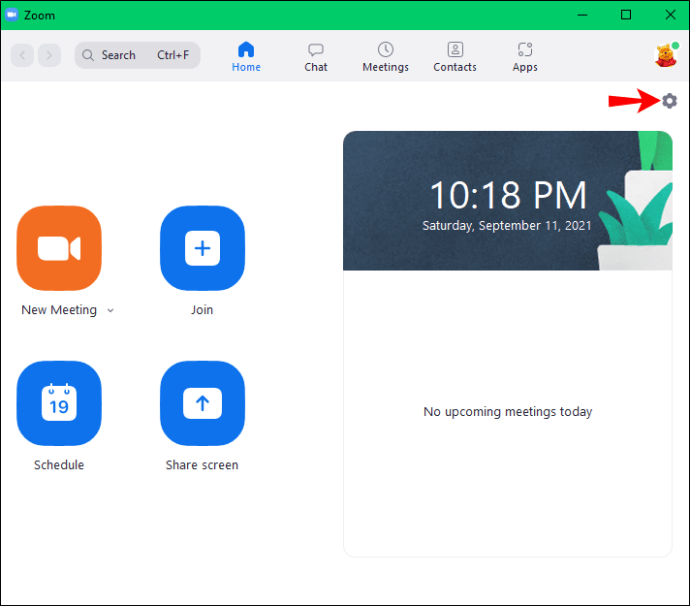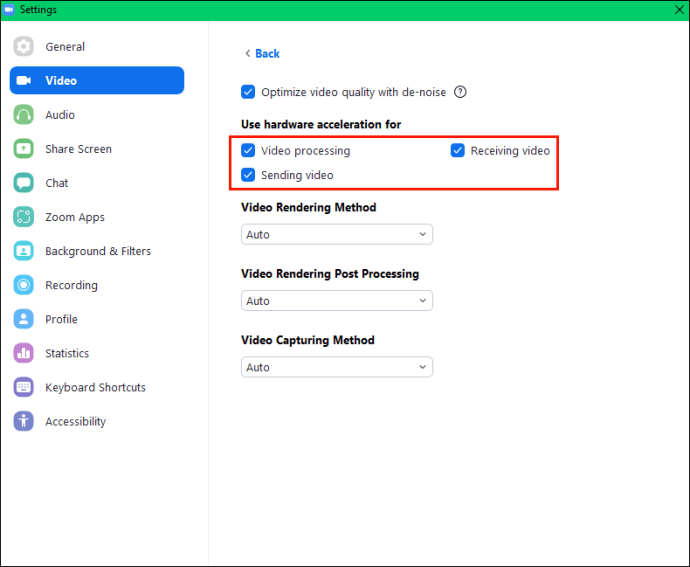Sebuah film atau acara TV dapat memberikan kesempatan ikatan yang bagus untuk teman dan keluarga. Dan berkat perpustakaan Netflix yang luas, ada sesuatu untuk semua orang, dari film laris Hollywood, klasik Eropa, serial anime, hingga hit Asia yang tidak jelas.

Tetapi untuk semua hal positifnya, Netflix tidak meninggalkan banyak ruang untuk teman-teman. Paling-paling, Anda dapat membagikan akun Anda dengan tiga atau empat orang. Ini bisa menjadi kemunduran nyata jika Anda ingin menonton judul favorit Anda bersama tim untuk memperkuat ikatan dan menciptakan kenangan.
Untungnya, Zoom menawarkan Anda jalan keluar. Anda dapat menggunakan alat konferensi video favorit agar Anda semua dapat menikmati semua acara dan film dalam kualitas full HD.
Dalam artikel ini, kami akan menunjukkan cara melakukannya.
Tonton Netflix di Zoom
Namun, Netflix berjalan pada paket berlangganan terbatas di mana Anda hanya dapat berbagi akun dengan beberapa orang. Ini berarti sulit untuk menonton pesta dengan keluarga atau teman jika Anda tidak berada di lokasi yang sama.
Meskipun Anda dapat berkumpul bersama teman-teman Anda di ruang tamu untuk menonton film, waktunya mungkin tidak tepat untuk semua orang. Fitur berbagi layar Zoom menawarkan solusi yang murah dan tidak merepotkan.
Meskipun telah mengukir reputasi sebagai aplikasi konferensi video yang luar biasa, Zoom juga memungkinkan Anda untuk berbagi layar dengan peserta tanpa mengurangi kualitas. Semua pengguna dapat melihat dengan tepat apa yang terjadi di perangkat Anda, secara real-time, dari lokasi mana pun di seluruh dunia. Ini juga menjadikannya pilihan populer bagi penggemar Netflix yang menginginkan pengalaman menonton grup.
Mari kita lihat apa yang perlu Anda lakukan untuk menonton Netflix di Zoom.
Cara Menonton Netflix Bersama di Zoom di PC
PC menghadirkan salah satu cara terbaik untuk menonton Netflix bersama di Zoom. Begini caranya:
- Pertama, luncurkan aplikasi Netflix dan masuk ke akun Anda. Jika Anda tidak memiliki aplikasinya, cukup kunjungi situs web Netflix dan masuk.
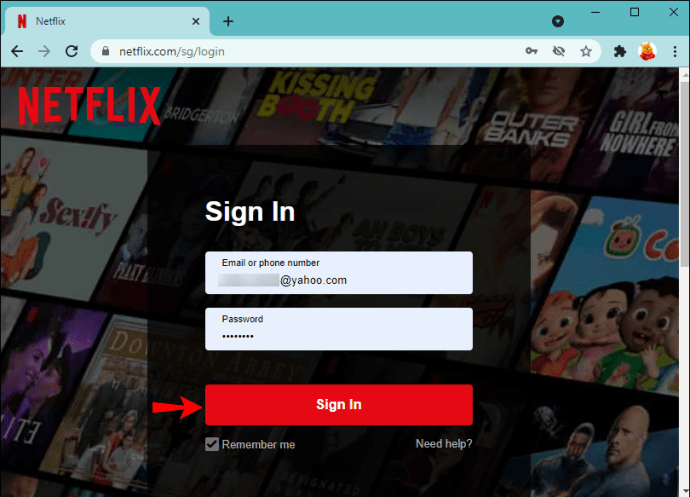
- Biarkan jendela Netflix terbuka dan luncurkan aplikasi Zoom.
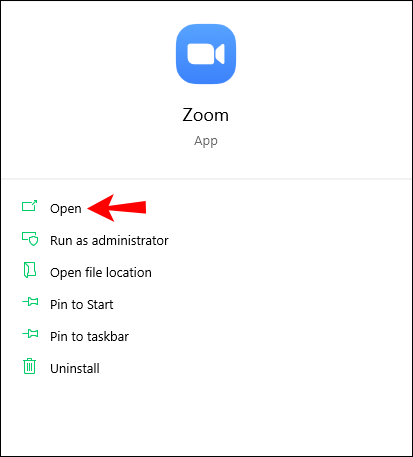
- Lanjutkan untuk mengundang orang yang ingin Anda ajak menikmati Netflix.
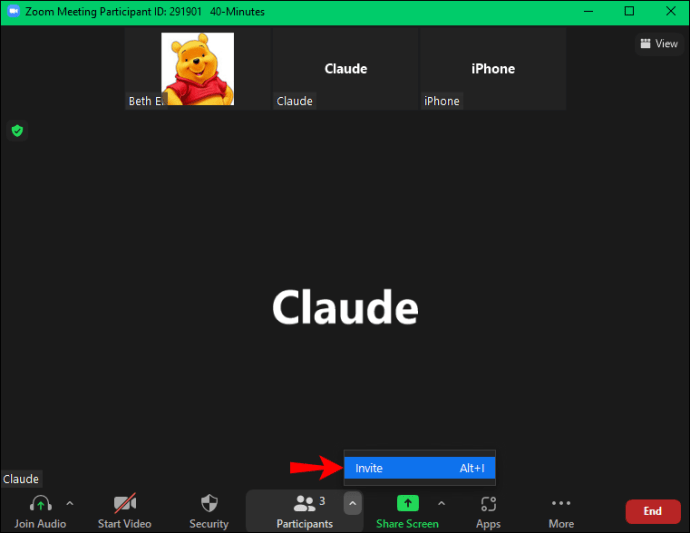
- Setelah semua orang terhubung, klik "Bagikan Layar" di bagian bawah layar Zoom Anda. Pada titik ini, jendela baru akan secara otomatis muncul dan menampilkan semua aplikasi aktif di PC Anda.
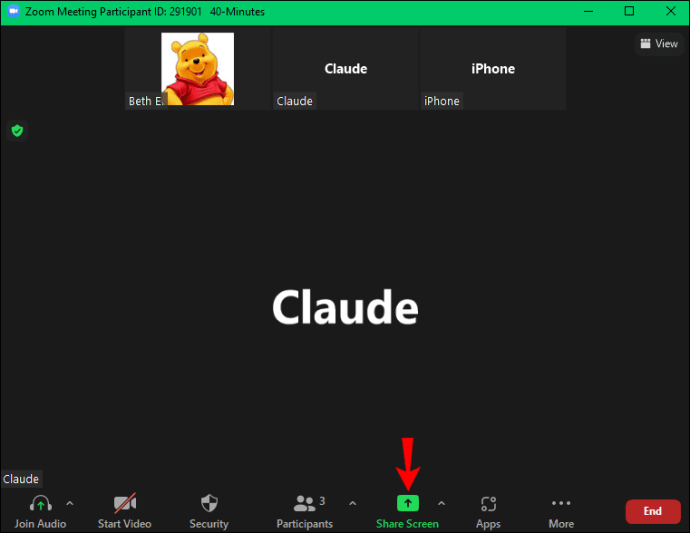
- Pilih aplikasi Netflix atau jendela browser yang menampilkan Netflix.
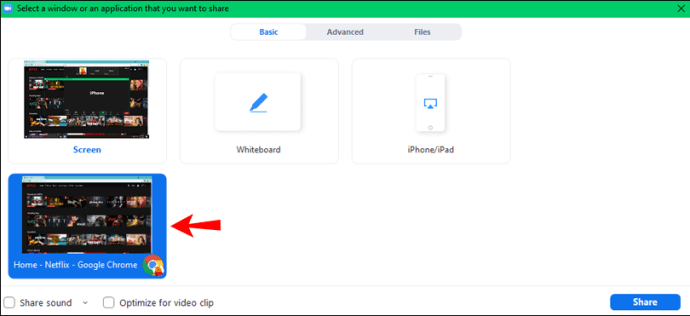
- Centang kotak di sebelah "Bagikan suara Komputer" dan "Optimalkan Berbagi layar untuk Klip Video." Ini akan memungkinkan semua peserta memiliki akses ke audio film. Kualitas video juga akan dipertahankan.
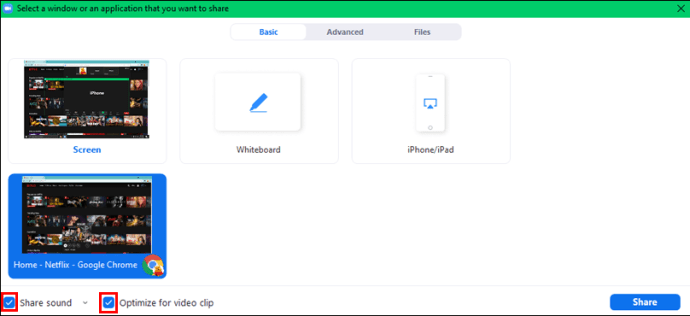
- Klik "Bagikan".
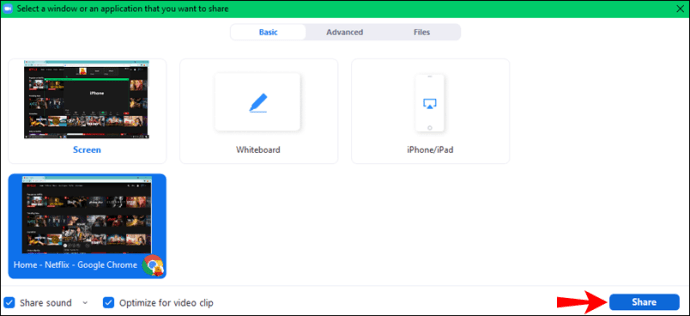
- Pilih film yang ingin Anda tonton dan klik "Mainkan. Anda sekarang dapat menikmati film bersama-sama.
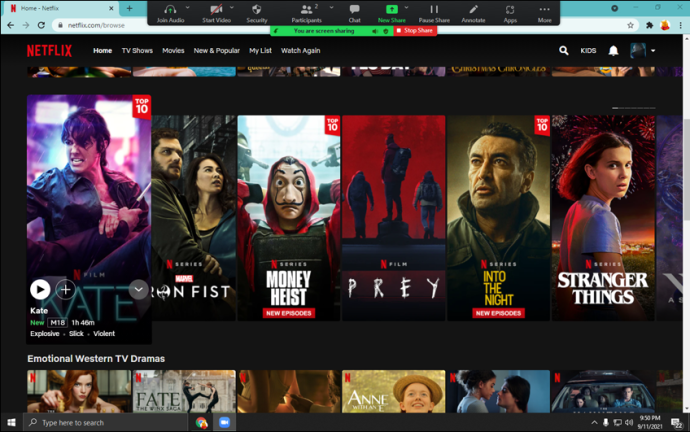
Layar rapat Zoom juga dilengkapi dengan beberapa opsi untuk membantu Anda meningkatkan pengalaman menonton grup. Misalnya, tombol "Jeda Bagikan" memungkinkan Anda berhenti berbagi layar untuk sementara. Ini bisa menjadi alat yang berguna jika Anda ingin menangani sesuatu secara pribadi di PC Anda saat film diputar. Dan dengan mengklik tombol "Lainnya", Anda dapat merekam sesi atau bahkan mengobrol dengan peserta tanpa mengganggu orang lain.
Cara Menonton Netflix Bersama di Zoom di Perangkat Seluler
Teknologi maju dengan kecepatan eksponensial, dan sekarang orang dapat melakukan berbagai hal di perangkat seluler yang dulunya hanya tersedia untuk dilakukan di PC atau laptop. Menonton Netflix di Zoom adalah salah satunya. Baik Netflix dan Zoom kompatibel dengan perangkat seluler, termasuk yang berjalan di Android dan iOS.
Berikut langkah-langkahnya:
- Luncurkan aplikasi Zoom di perangkat Anda.
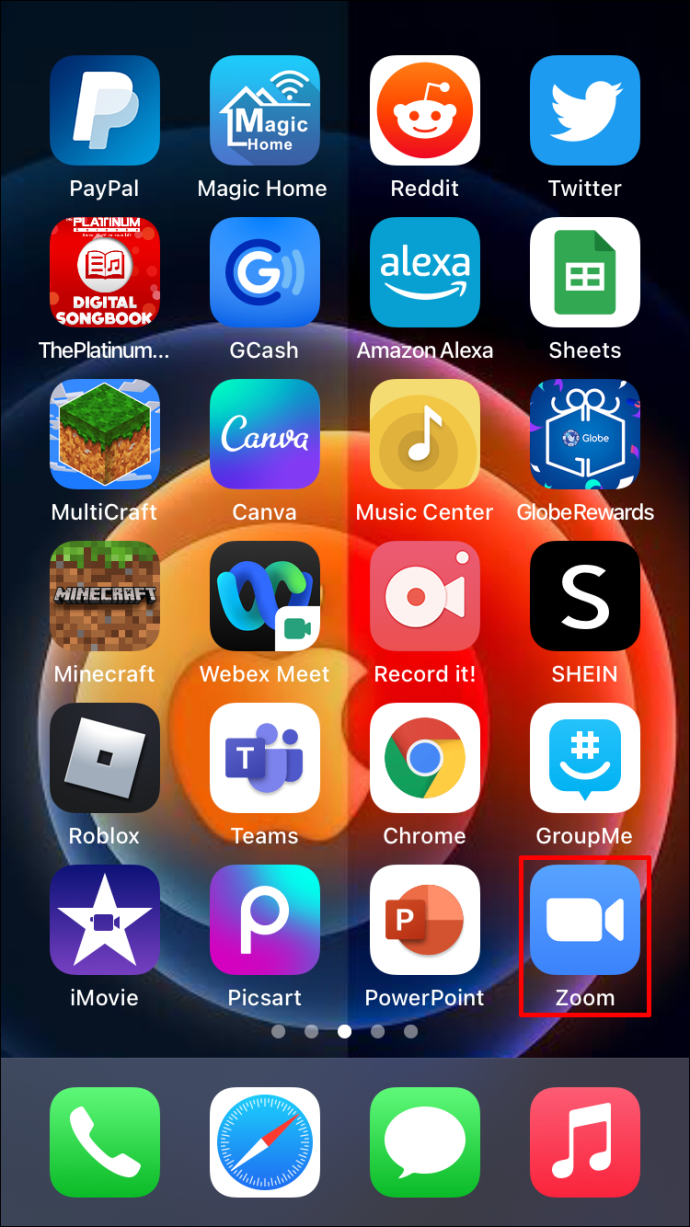
- Mulai rapat dan undang semua orang yang ingin Anda ajak menonton Netflix.
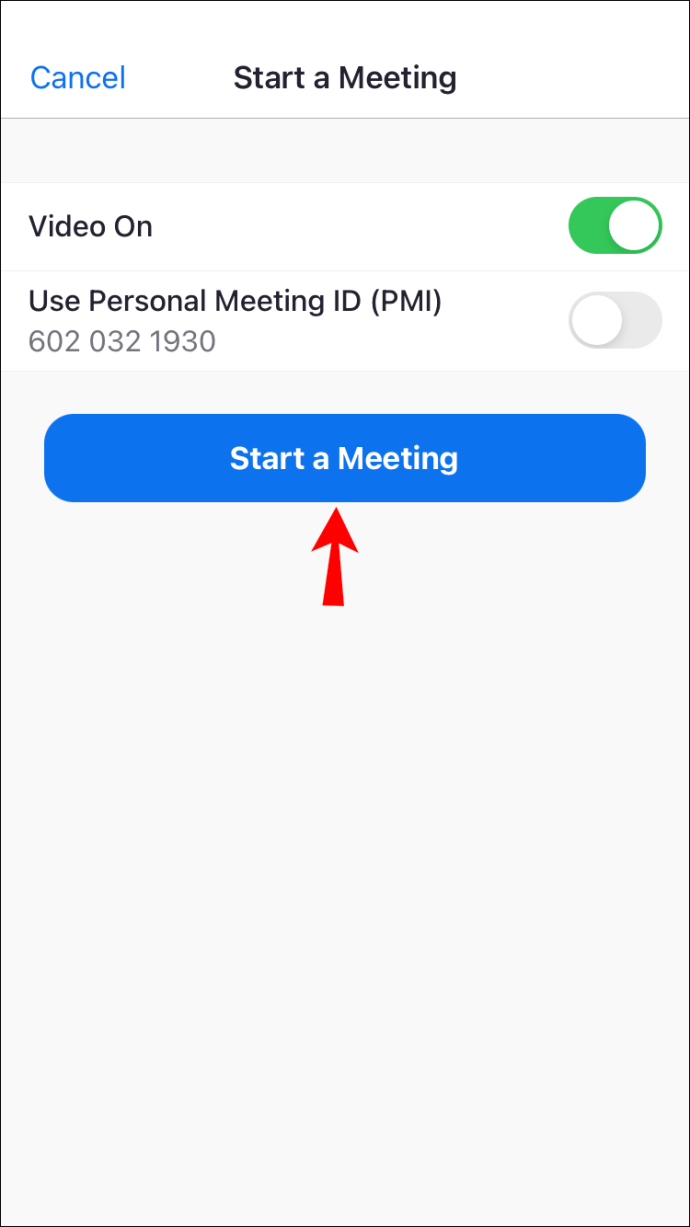
- Selanjutnya, ketuk "Bagikan" di bagian bawah layar rapat. Layar baru akan muncul untuk membuka jalan bagi beberapa opsi berbagi.
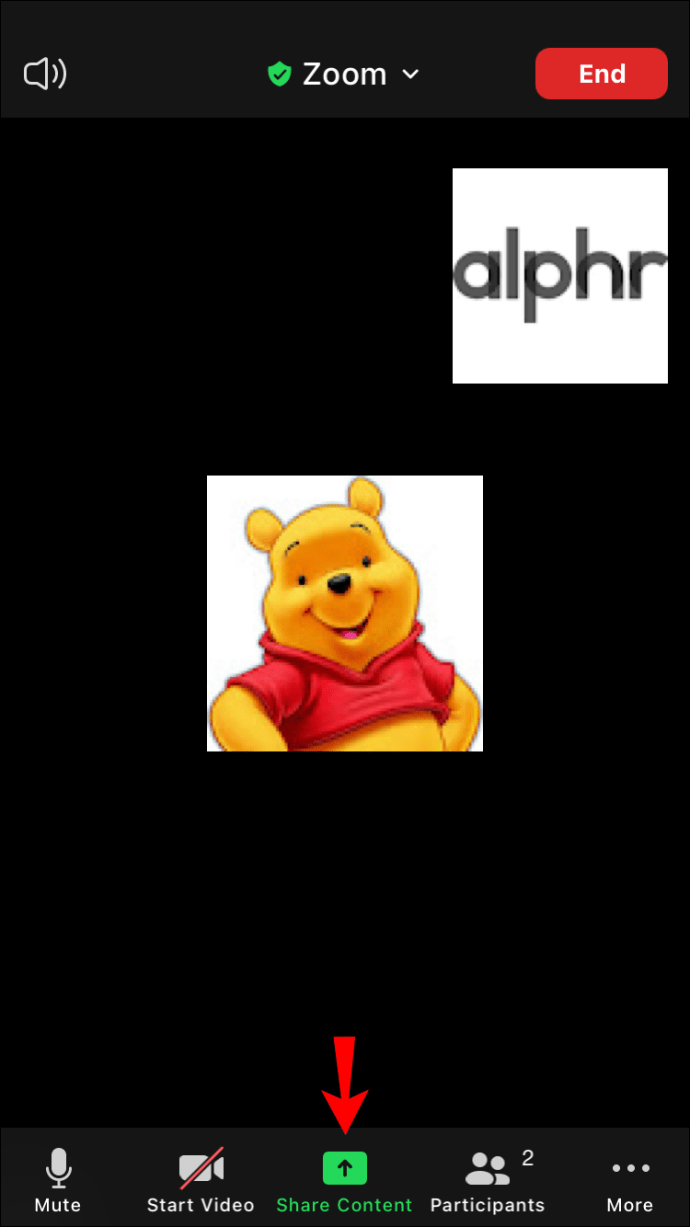
- Pilih layar." Zoom akan memberi tahu Anda bahwa Anda akan menangkap semua yang ditampilkan di layar Anda dan membagikannya dengan semua peserta.
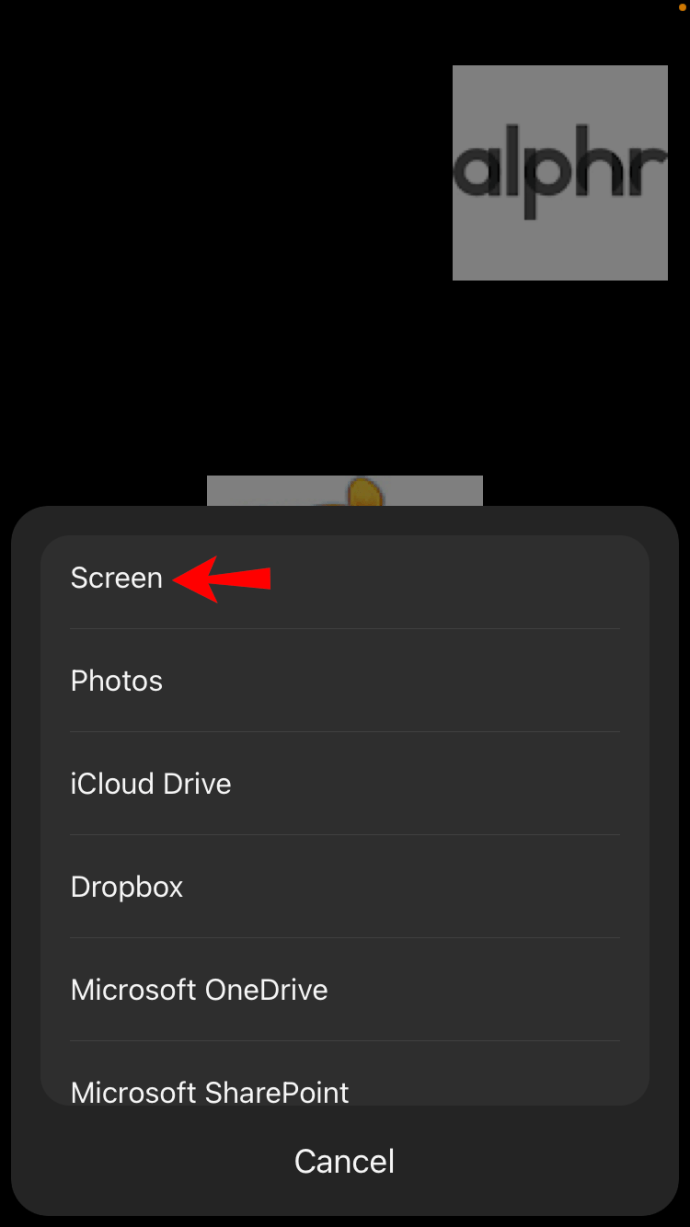
- Ketuk "Mulai Siaran."
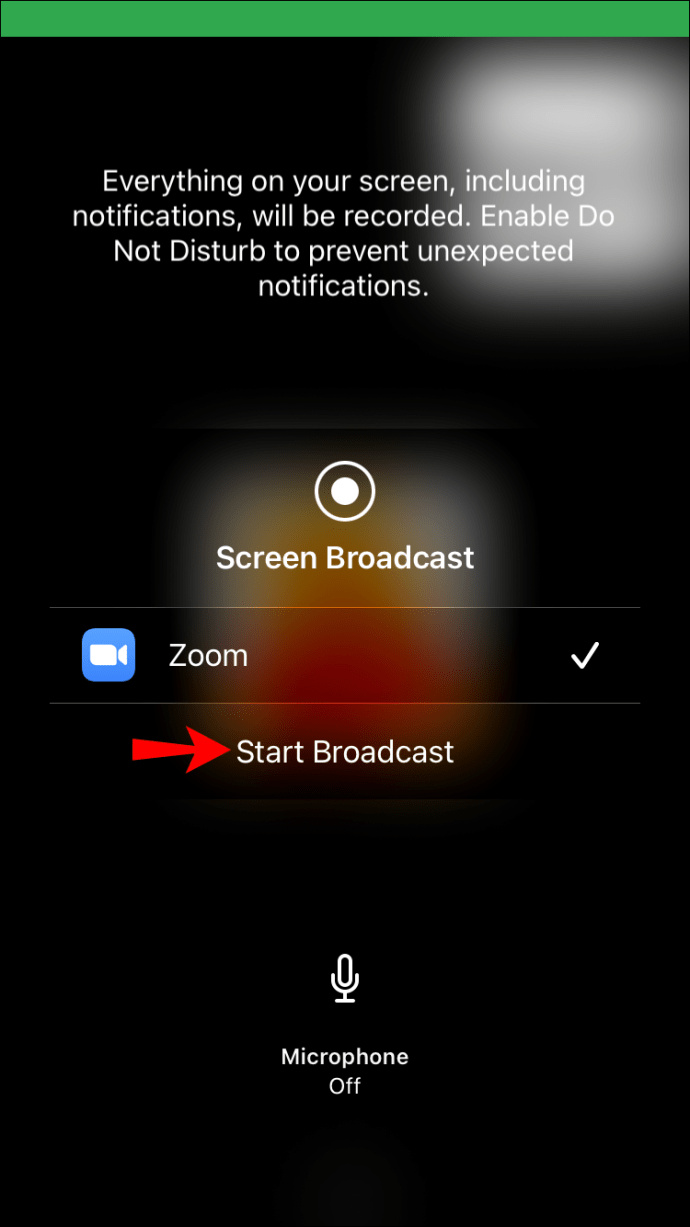
- Zoom akan meminta izin untuk ditampilkan di atas aplikasi lain. Untuk menyetujui permintaan Zoom, cukup alihkan tombol di layar.
- Setelah memberikan izin kepada Zoom untuk ditampilkan di atas aplikasi lain, Anda dan tim Anda sekarang siap melakukannya. Yang tersisa hanyalah meluncurkan aplikasi Netflix dan memutar film pilihan Anda.
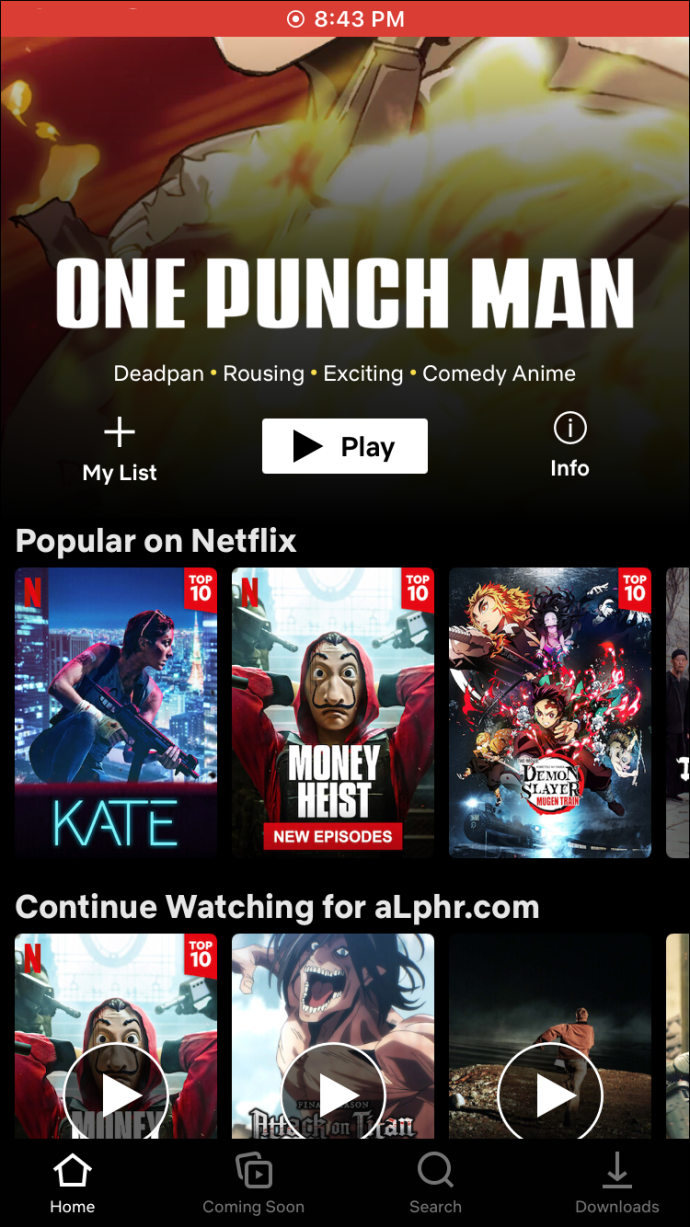
Memberi Zoom izin untuk ditampilkan di atas aplikasi lain membuka jalan bagi pengalaman menonton yang mulus dan nyaman. Ini memastikan bahwa Anda memiliki tombol kontrol Zoom di layar Anda bahkan saat menggunakan aplikasi lain seperti Netflix. Misalnya, Anda tidak perlu meluncurkan kembali aplikasi Zoom saat tiba waktunya untuk berhenti membagikan layar Anda karena tombol "Stop" hanya berjarak satu ketukan.
Layar Saya Hitam Saat Mencoba Streaming, Apa Yang Dapat Saya Lakukan?
Memutar judul Netflix favorit Anda melalui Zoom tidak selalu mulus. Terkadang Anda mungkin menemukan layar hitam saat mencoba memulai fitur berbagi layar. Meskipun ini bisa sangat membuat frustrasi, ini mungkin tidak ada hubungannya dengan perangkat Anda. Sebaliknya, itu bisa terjadi karena Digital Rights Management (DRM). Tapi apa itu?
Manajemen Hak Digital adalah istilah umum yang mencakup tindakan yang dapat diambil oleh pemegang hak cipta mengenai file digital, aliran data, dan media fisik. Ini menggunakan beberapa teknik untuk memastikan bahwa karya tidak disalin atau ditransfer dengan cara yang dilarang atau dibatasi. Dalam kasus Netflix, DRM digunakan untuk mencegah pengguna membagikan akun mereka secara luas dengan orang lain, karena ini bertentangan dengan kebijakan penggunaan akun platform.
Hal baiknya adalah Anda dapat menghindari pembatasan ini dan menikmati Netflix di Zoom tanpa gangguan apa pun. Begini caranya:
- Buka Desktop Klien Zoom.
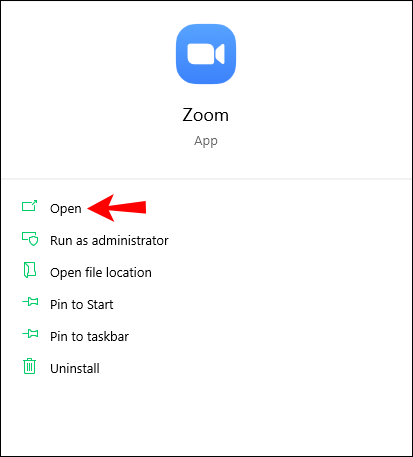
- Klik pada "Pengaturan."
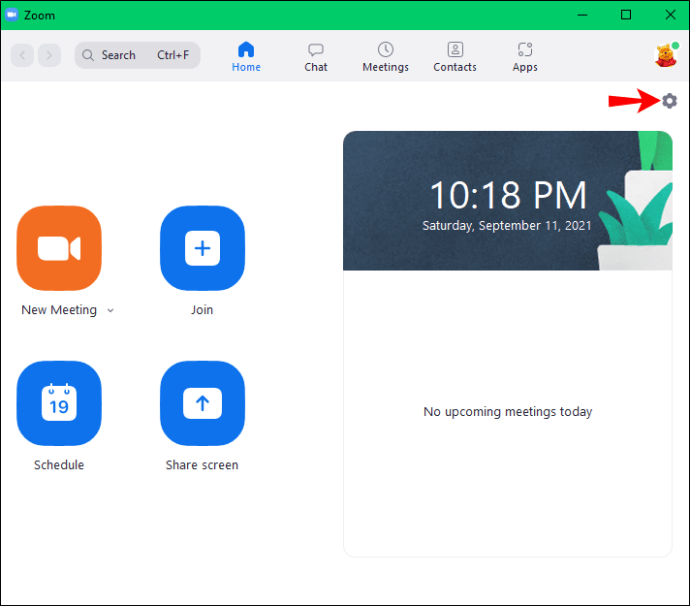
- Klik "Video" dan kemudian pilih "Lanjutan."

- Nonaktifkan tiga opsi akselerasi perangkat keras kotak centang yang tersedia.
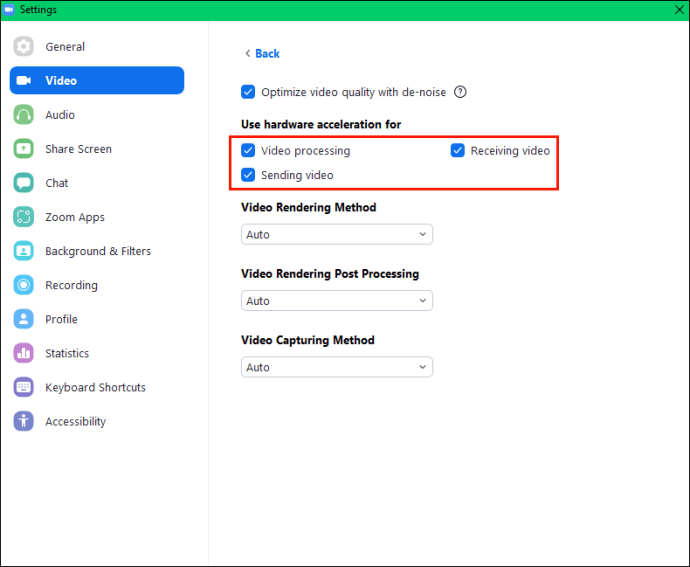
Dan dengan itu, semua peserta akan dapat menonton film atau acara apa pun di Netflix melalui Zoom.
Buat Kenangan Netflix Dengan Zoom
Anda dapat menonton Netflix di PC Anda dengan bantuan layanan konferensi video Zoom. Prosesnya cukup sederhana dan hanya membutuhkan waktu beberapa menit untuk menyiapkannya. Yang mengatakan, perlu dicatat bahwa semua peserta membutuhkan koneksi internet yang stabil untuk menonton Netflix secara real time. Selain itu, semua rapat Zoom tunduk pada batas 40 menit. Jadi, Anda perlu memulai rapat baru jika film atau acara yang Anda tonton melampaui batas waktu awal tersebut. Hal baiknya adalah Zoom memungkinkan Anda memulai rapat sebanyak yang Anda inginkan.
Sudahkah Anda mencoba menonton Netflix bersama di Zoom? Bagaimana hasilnya? Beri tahu kami di bagian komentar di bawah.